坚果云扫描怎么扫描身份证
1、打开软件点击“证件”选项。

2、进入扫描界面点击“身份证”选项。
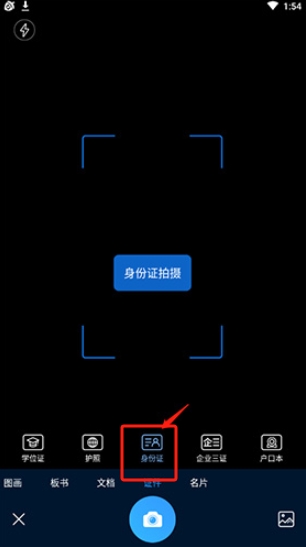
坚果云扫描怎么改文件名
1、打开软件扫描需要的文件。
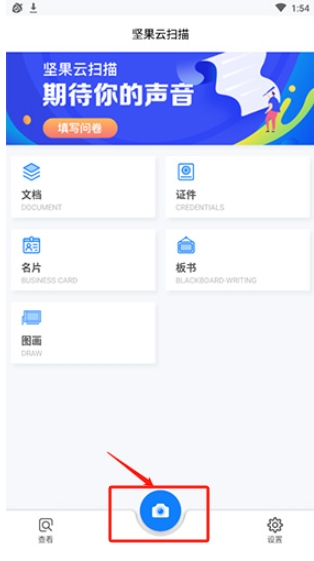
2、点击右上角的“保存”选项。
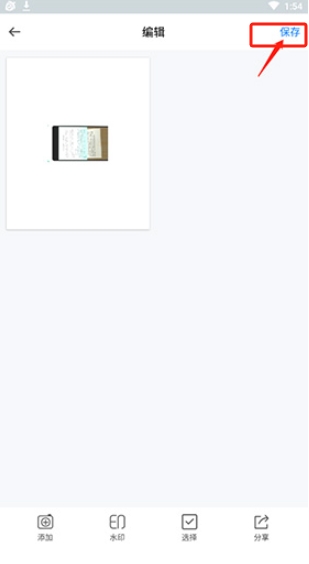
3、修改文件名点击“完成”选项。
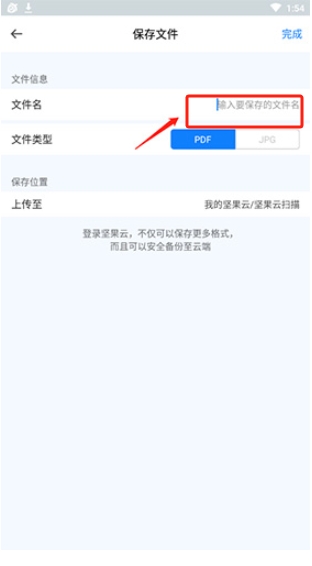
坚果云扫描特色
告别广告干扰,畅享纯净办公
坚果云扫描拒绝内置广告,全力营造纯净的移动办公空间,让你办公时免受打扰。
无水印困扰,应用随心
用坚果云扫描生成的 PDF,毫无水印痕迹,页面干净清爽,无论商务、学习还是日常,任何场合都适用。
自动云备份,数据安全无忧
每月有 1GB 上传流量,扫描后的内容会自动上传到云端,稳稳保存,不用担心数据丢失。
自动扫描,高效省力
坚果云扫描能自动识别文档边界,自动完成拍摄并生成 PDF 文件,还能自动存到坚果云,一步到位,轻松又高效。
多终端同步,办公不受限
手机、平板、电脑多端实时同步,无论何时何地,都能随时访问文件,办公效率直线上升。
多样滤镜,满足个性需求
它提供原图、彩色文档、灰阶文档等多种滤镜,可依据实际需求,把纸质文档完美转化为电子档。
文件管理便捷,口袋里的扫描仪
纸质文档用坚果云扫描后自动保存到坚果云,文档管理变得轻松简单。随时随地用手机扫描生成 PDF,它就像装在口袋里的便捷扫描仪。
坚果云扫描更新内容
v1900000038
1. 首页大变身,更加靓丽动人!
全新的首页设计,让你的扫描体验更加美好!更适合扫描用户体质的功能架构,让你一眼就能了解坚果云扫描的各种功能!
2. 扫描效果升级,让你的文档更加清晰!
坚果云扫描对扫描算法进行了升级,让你的文档扫描更加精准、细致!无论是合同、证件照还是笔记,扫描后的效果都会更加清晰!
3. 文件列表更加便捷,让你快速找到所需!
全新的文件列表页面,扫描文件基本情况一目了然!按照类型筛选,让你快速找到需要的文件!
4. 文件水印轻松加,让你的文件变成你形状!
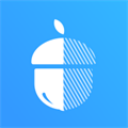


 飞卢小说免费小说
飞卢小说免费小说 快手极速版2023最新版本
快手极速版2023最新版本 抖音直播伴侣APP
抖音直播伴侣APP 白马地图
白马地图 百度地图APP
百度地图APP 大神P图破解版
大神P图破解版 花间直播APP
花间直播APP 八门神器最新版
八门神器最新版 积目交友软件
积目交友软件 美颜相机去广告VIP破解版
美颜相机去广告VIP破解版 谷歌相机APP
谷歌相机APP 工程测量大师APP
工程测量大师APP Xposed框架中文版
Xposed框架中文版 分身有术Pro
分身有术Pro WPS Pro专业版
WPS Pro专业版